pdm生成word文档详细步骤:

以 PowerDesigner 16 为例

1、双击Workspace打开,选择上方菜单的Report,选择Reports
2、选择第三个 , new report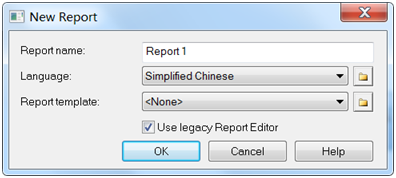
3、出现新建的report信息,点击ok
4、出现report工作区,找到table,双击,就会到右面的section_2下
5、展开右面的table树,只留下父级table和树下的 list of table columns,其他的按delete删除
6、最后只剩下这样
7、然后右击table,选择slelection,会出现上面的弹框,选择switch to selection
8、勾选你要生成的表,ok
9、右击 list of table columns,选择formart,点击左面的list of text,选择paragaph标签,Alignment属性选择center,选择 border 标签,Frame属性勾选 left 和 top,最后确定
10、右击 list of table columns,选择layout,设置要显示的标题,可根据需要选择,上图是我的设置,可参考

11、最后,选择上方菜单栏的Report,选择Generate rtf,就生成rtf文件了
12、如果不想要前面的罗马数字,可选择Report→Report Properties,勾选下面的No paragraph numbering,就可以了。
来源:https://blog.csdn.net/weixin_42228937/article/details/102775449